Разблокировать планшет, если забыл пароль: все методы снятия графического и цифрового кода

Планшеты уже давно плотно вошли в повседневный обиход любого современного человека и могут посостязаться с компьютерами. Они предоставляют доступ к интернет-пространству, позволяют просматривать фильмы и играть в игры. Помимо этого, на них можно хранить любую важную информацию – входы в интернет-банки, важные файлы и тому подобное. Для большей безопасности пользователи устанавливают пароли, которые ограничивают доступ посторонних ко всему содержимому на устройстве. Однако, многие владельцы сталкиваются с тем, что попросту забывают введенную комбинацию, тогда и возникает вопрос, как разблокировать планшет, если забыл пароль.
Виды паролей на Андроиде
Прежде чем разобраться с тем, как разблокировать планшет, если забыл пароль пин-код, необходимо понять, с каким видом кода мы имеем дело, ведь от этого будут зависеть наши дальнейшие действия.
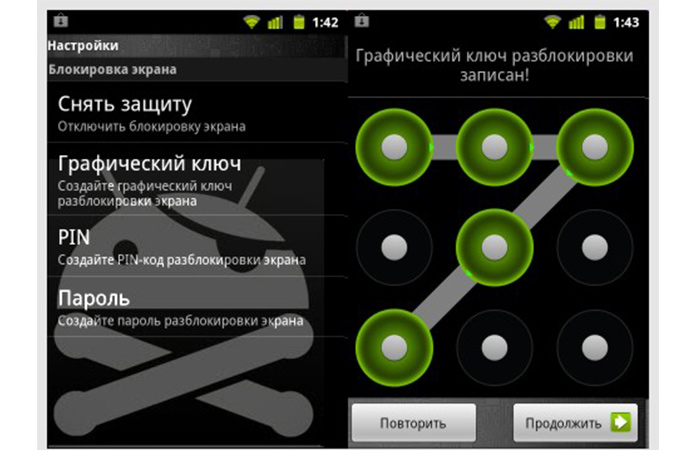
Заблокировать устройство можно следующими способами:
- цифровой код – любая комбинация из цифр или букв, правда, последние используются реже. Это наиболее распространенный вариант, так как прост и стандартен;
- графический пароль – это разблокировка девайса при помощи графического узора, то есть владелец задает некую фигуру, которая и предоставляет доступ ко всей информации. Не все выбирают этот способ безопасности, так как фигуру можно распознать со стороны, поэтому приходится более аккуратно вводить его. Однако, такое мнение чисто субъективное и есть множество пользователей, предпочитающих такой вариант блокировки.
Как сбросить графический или цифровой пароль
Теперь, когда мы познакомились с видами комбинаций для защиты файлов в девайсе, можно и приступать к вопросу, как можно разблокировать планшет, если забыл пароль. Мы расскажем о самых эффективных и распространенных способах. Перечислять варианты будем по степени сложности, то есть с тех, которые не затрагивают всю внутреннюю систему. Если же они окажутся недейственными, тогда придётся подключать тяжелую «артиллерию» вплоть до полной сборки настроек.
Восстановление пароля
Подойдет для тех, кто помнит и имеет свой аккаунт в Гугле. При помощи его можно получить новый пароль и открыть доступ к девайсу без потери хранящейся информации.
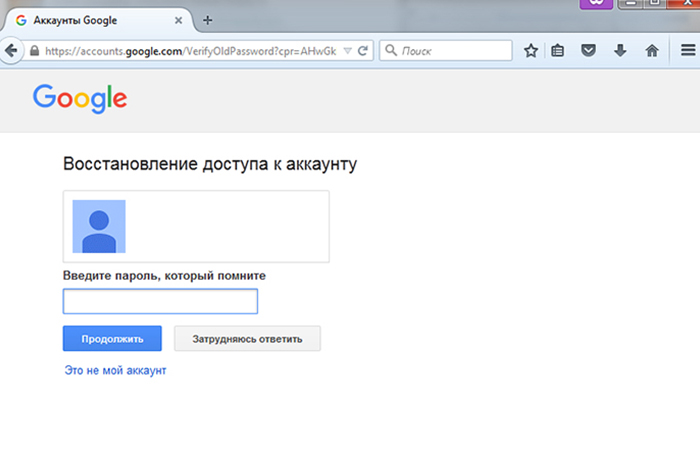
Для использования этого способа необходимо проделать несколько простых действий:
- вводим 5 раз ошибочный код;
- нажимаем на появившееся уведомление: «Забыли пароль?»;
- вводим логин и пароль от своего аккаунта в Google;
- четко следуем всей инструкции по восстановлению пароля.
После того как вы все проделаете, на вашу почту придут новый пароль. Такой вариант наиболее простой и «щадящий» в плане сохранения всех данных. Но с тем, как разблокировать планшет, если забыл пароль и аккаунт, этот способ не поможет и необходимо принять другие меры.
Снятие блокировки на устаревших Android
Важно отметить, что этот метод подойдет только в том случае, если у вас устаревшая версия программного обеспечения. К, примеру, ранние версии ОС Андроид имеет несколько огрехов в системе. В случае если забыли графический пароль и не знаете, как разблокировать планшет, то можно просто позвонить на симку в устройстве и поднять трубку. После того как вы ответите на вызов, будет возможно перейти в настройки безопасности и задать новую комбинацию для защиты.
Это только один из первых способов, которые работают с устаревшими ОС. Если в девайсе нет сим-карты, тогда можно попробовать другие огрехи в системе, о которых массово пишут в интернете.
Помните, что этот способ неэффективен при современных версиях программного обеспечения. Однако если у вас в руках старенький планшет, то можно использовать вот такой простой способ, который не отразится на целостности информации.
Разблокировка через приложение ADB
Этот вариант подскажет, как разблокировать планшет, если забыл пароль от Android-устройства любой версии. Но и здесь есть свои ограничения, то есть обязательные условия для использования метода. Чтобы снять блокировку при помощи этого способа необходимо наличие следующих факторов:
- активный режим отладки;
- USB;
- компьютер на платформе Windows;
- приложение ADB (Android Debug Bridge).
Уже первое условие может сбить любого пользователя с толку. Режим отладки есть не во всех девайсах, но и при его наличии, он вряд ли будет активирован. Понятно, что при блокировке экрана это будет сделать невозможно, однако, на некоторых девайсах, если подключить гаджет через USB, то можно привести его в действие самостоятельно.
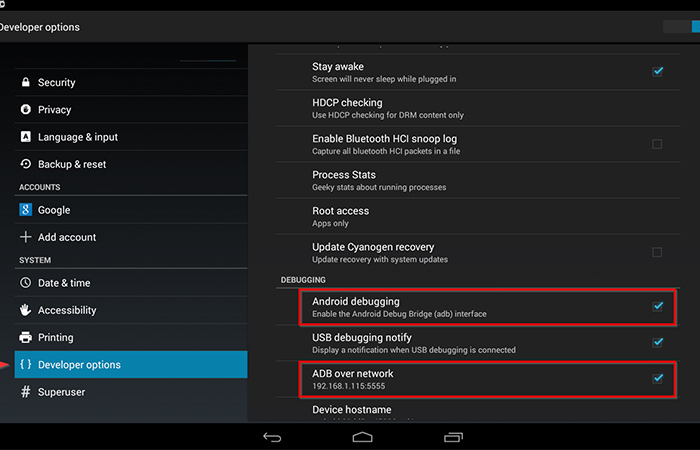
Как только мы подключили планшет к компьютеру, то нам необходимо вызвать командную строку через «Пуск». Там находим раздел «Выполнить» и в открывшейся строке вводим: «cmd». На темном экране появляется строка, в которой необходимо указать путь к заранее скаченному приложению ADB. Далее пользователю нужно поочередно вводим указанные ниже команды. Одна из них должна выдать положительный результат.
| № | Команда для графического кода | Команда для цифрового кода |
|---|---|---|
| 1. | adb shellrm /data/system/gesture.key | adb shellrm /data/system/password.key |
| 2. | adb shell rm /data/system/gesture.key | adb shell rm /data/system/password.key |
Сброс настроек
Когда вышеуказанные способы не увенчались успехом, и вы все еще не знаете, как разблокировать планшет, если забыл пароль, тогда необходимо прибегнуть к самым решительным мерам. Последний способ дает стопроцентный результат, но при этом беспощадно удалит всю сохраненную информацию. Для полного обновления и сброса настроек можно использовать два способа. Первый – смена прошивки – самый простой вариант, который не требует особых знаний и времени. Для этого нужно зайти на сайт производителя и скачать нужную прошивку к себе на устройство. А вот второй способ уничтожит все пользовательские данные.
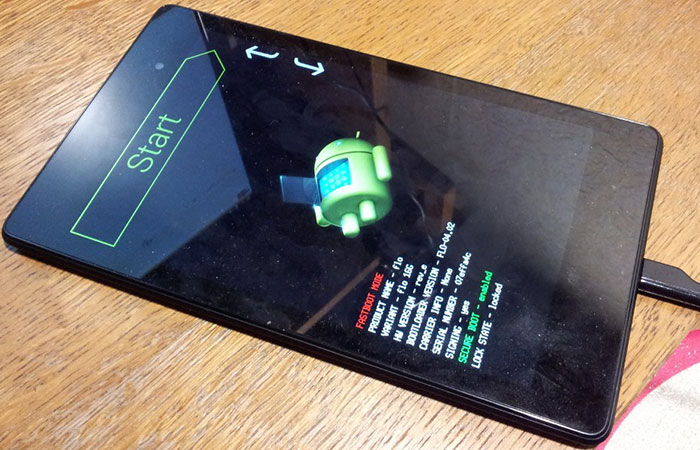
Кнопка «Recovery»
В этот режим можно зайти различными способами, все будет зависеть от модели и марки вашего девайса. Для получения информации надо найти инструкцию, где будет описана активация режима. Если у вас не сохранилась бумажная инструкция, тогда можете испробовать следующие комбинации кнопок:
- кнопка питания + увеличение звука;
- кнопка питания + уменьшения звука;
- «Домой» + кнопка питания + увеличение/уменьшение звука.
После того как режим будет активирован, появится информация на английском языке. Чтобы переключаться между категориями, используем качельку регулирования громкости. А для перехода в определенный пункт меню нужно использовать клавишу питания. В итоге нам нужно найти раздел Wipe data. Все подтверждаем, пока настройки полностью не сбросятся и не обновятся.
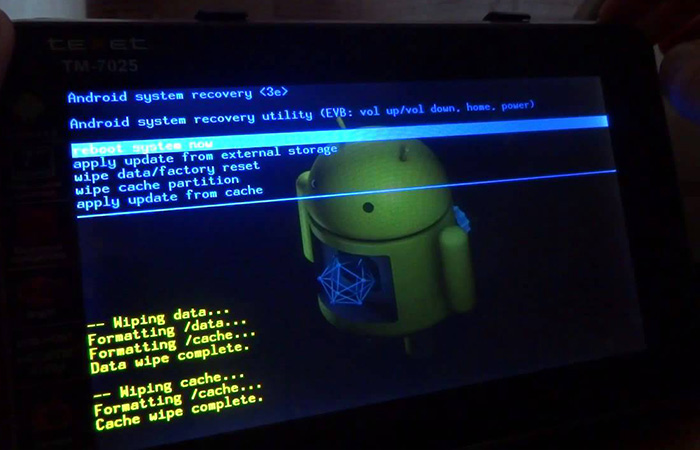
Бесспорно, этот способ наиболее жесткий, так как стирает абсолютно все данные, поэтому к нему нужно прибегать только в крайнем случае, когда все остальные оказались бесполезными.
Таким образом, если забыли пароль блокировки и не знаете, как разблокировать планшет, то не спешите расстраиваться, ведь существует несколько способов, которые помогут вам с этой проблемой. Если же никакой из методов не привел к успеху, тогда необходимо отнести гаджет в сервисный центр для полной диагностики.

